Como configurar a listagem da sua App Store
Atualizado em 3. novembro 2024 por Jan Bunk

Selecione seu aplicativo.
Primeira página
Preencha as informações nesta primeira página. Se tiver dúvida, clique no ponto de interrogação ao lado do campo de entrada para uma explicação.
Capturas de tela
- Você pode tirar capturas de tela com dispositivos nos tamanhos necessários aqui.
- Se quiser editar suas capturas de tela, recomendamos que consulte nosso guia sobre como tirar e editar capturas de tela para garantir que você siga as diretrizes da Play Store.
- Você não precisa enviar capturas de tela para o iPhone com o tamanho de tela de 6,9 polegadas.
- Não faça upload de capturas de tela do Android na sua listagem da Apple App Store.
- Não redimensione as capturas de tela do iPhone para o tamanho do iPad.
- Não tire capturas de tela do seu site no navegador.
Descrições do App
- No campo de texto promocional, você pode mencionar promoções em andamento, por exemplo, uma liquidação de verão, descontos de feriado, etc.
- Seja detalhado! Por exemplo, escreva pelo menos 5 frases para a descrição do aplicativo.
Geramos esta descrição do aplicativo como uma inspiração para você. É claro que você deve verificar se ela está correta e faz sentido antes de usá-la.
- Não mencione que o seu aplicativo é baseado em um site. Isso frequentemente leva os revisores de aplicativos da Apple a conclusões prematuras e incorretas.
Informações gerais da aplicação
- Digite algumas palavras-chave relacionadas ao seu app. Por exemplo, um app de compras de moda poderia usar as palavras-chave: loja, ecommerce, roupas, sapatos
- Você pode usar a página inicial do seu site como a URL de marketing.
- Use um link para sua página de contato ou suporte para a URL de suporte. A página deve ser publicamente acessível (sem login) e oferecer uma forma de entrar em contato com você (por exemplo, via e-mail, telefone ou um formulário de contato).
- Você pode usar o seu nome ou o nome da sua empresa na seção de direitos autorais. Você não precisa mencionar o webtoapp.design.
- Arquivo de Cobertura de App de Roteamento
- App Clip
- App iMessage
- Apple Watch
- Build (vamos selecionar uma versão de build em um guia seguinte)
- Game Center
Informações de revisão
Se o seu site tiver um sistema de contas, você precisa fornecer uma conta de teste para os revisores do app - mesmo que o login seja opcional. A conta de teste deve ser uma conta de usuário regular do seu site/app, não precisa ter permissões especiais de administrador.
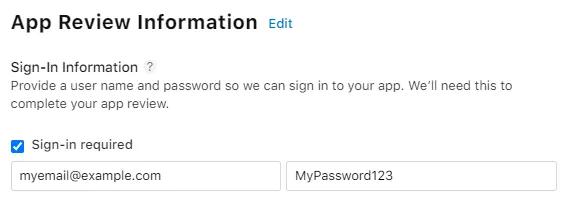
Para as informações de contato, insira minhas informações ou consulte-me antes de responder suas perguntas (se eles o chamarem, diga que você precisa esclarecer com seu desenvolvedor). Desta forma, podemos evitar erros comuns e acelerar o processo de revisão.
Minhas informações:
- Nome: Jan
- Sobrenome: Bunk
- Email: apple@.................... f@ke.mailwebtoapp.design
- Número de telefone: +49 15678 0X0X0X0X0X0X0X0420089
Lembre-se de salvar suas informações inseridas.
Caso você veja uma mensagem dizendo que ainda precisa enviar uma build, isso é completamente normal. Vamos enviar e selecionar uma build nos guias a seguir.

Informação do aplicativo
Assegure-se de que você mantém o Diretrizes da App Store em mente ao preencher as informações abaixo.
Clique em 'Informação do aplicativo'.
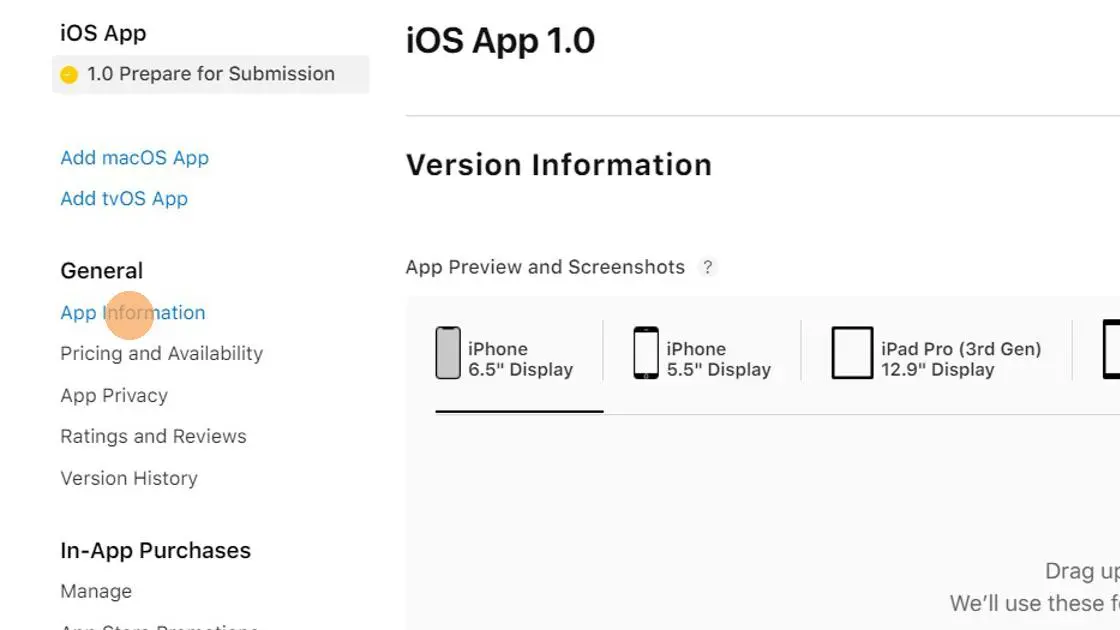
Digite um subtítulo. Ele será exibido abaixo do nome do aplicativo na App Store.
Categoria do aplicativo
Selecione a categoria de aplicativo que melhor se adapta ao seu aplicativo. Opcionalmente, você pode inserir uma categoria secundária se encontrar outra que seja adequada.
Direitos autorais
Configure as informações de direitos de conteúdo com base no fato do seu site usar ou não conteúdo que requer direitos especiais para uso. A maioria dos aplicativos pode selecionar "Não, ele não contém, não mostra nem acessa conteúdo de terceiros".
Classificação etária
Configure a classificação etária para o seu aplicativo. Quando perguntado se seu aplicativo contém acesso irrestrito à internet, escolha "No, this app does not include unrestricted internet access".
Não marque a caixa de seleção "Feito para crianças". Crianças e adolescentes poderão fazer download do seu aplicativo de qualquer maneira, desde que tenham idade superior à mínima.
Por que você não deve marcar seu aplicativo como sendo feito para crianças
O único benefício do programa "Feito para crianças" (Made for Kids) é que seu aplicativo é listado nessa categoria. No entanto, você precisa obedecer a diretrizes extremamente rigorosas:
- Seu aplicativo/site não pode exibir anúncios.
- Seu aplicativo não pode usar nenhuma análise. Às vezes, a Apple até identifica por engano nossos recursos de relatório de erros (para que possamos corrigir problemas do aplicativo) como análises.
- Seu aplicativo/site não pode conter links para sites externos (como mídias sociais ou qualquer outro conteúdo que você não controle completamente).
- Seu aplicativo/site não pode exibir nenhuma solicitação de compra para crianças, portanto, você precisa adicionar portões parentais.
- Seu aplicativo não pode solicitar permissões (como notificações push) de crianças.
- Você nunca mais poderá remover seu aplicativo da categoria infantil, pois precisará seguir essas diretrizes para sempre.
Lembre-se de salvar suas informações inseridas.
Preços e Disponibilidade
Clique em "Pricing and Availability"
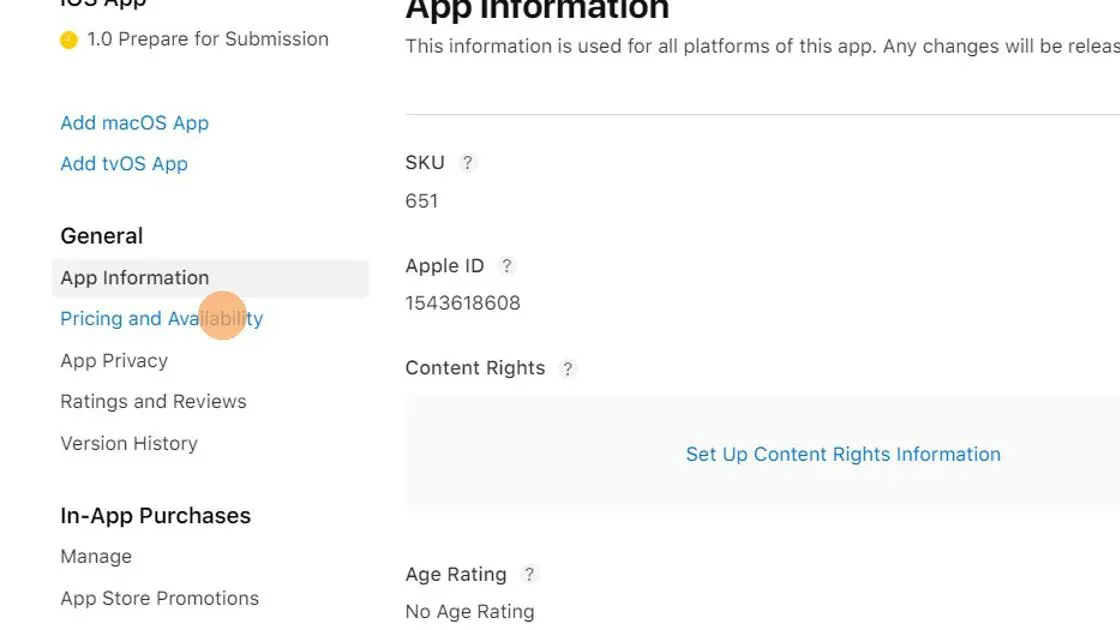
Selecione um preço para o seu aplicativo.
Selecione onde você quer que seu aplicativo esteja disponível.
Lembre-se de salvar suas informações inseridas.
Privacidade do aplicativo
Ir para 'App Privacy' (Privacidade do aplicativo)
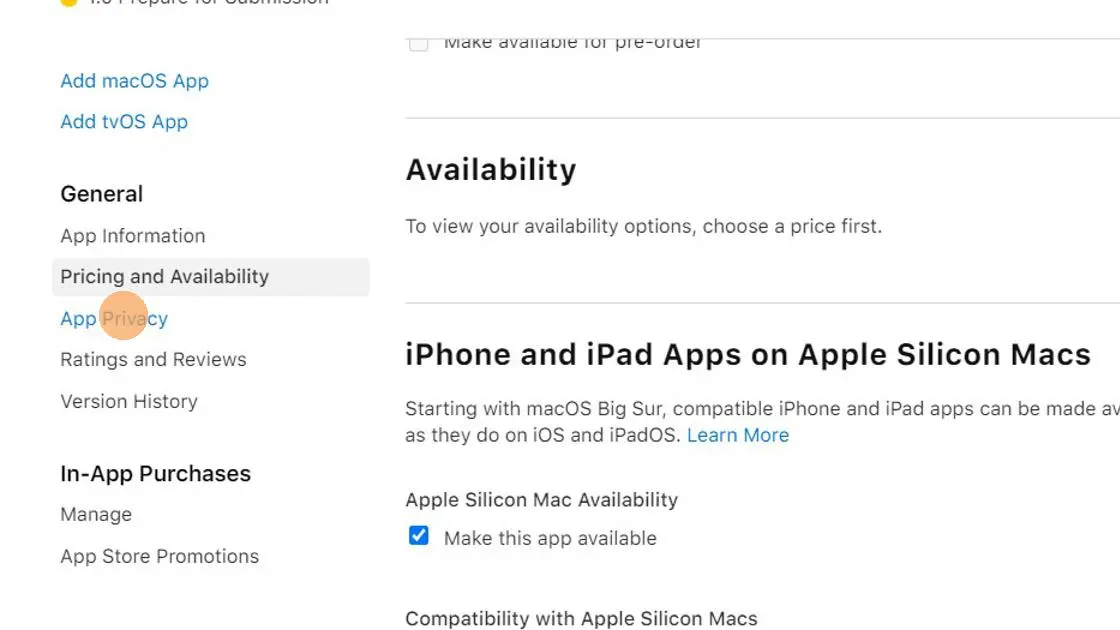
Clique em "Editar".
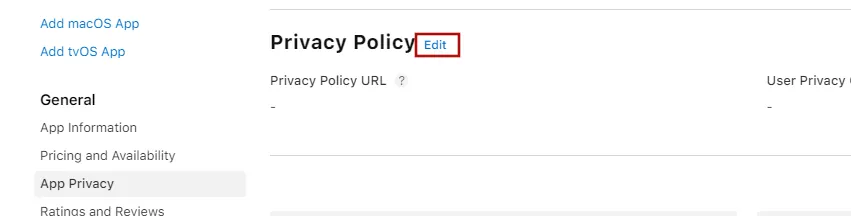
No campo "URL da Política de Privacidade", insira o link para a política de privacidade do seu site.
Alternativamente, você pode linkar para esta política de privacidade que geramos para o seu app: https://webtoapp.design/apps/pt_BR/privacy_policy/Couldn't%20serialize%20app_id,%20probably%20undefined
Inicie o questionário e clique em "Yes, we collect data from this app"
Selecione quaisquer dados que você colete dos usuários do seu site. Selecione também "Crash Data". Quando solicitado a especificar melhor como os dados do crash são usados, selecione "App Functionality", "not linked to the user's identity" e "No, we do not use crash data for tracking purposes".
Em geral, sempre responda que você não usa as informações coletadas para fins de rastreamento.
Explicação de por que o uso dos seus dados não conta como rastreamento segundo a definição da Apple
A definição de rastreamento para a Apple é que você usa as informações para rastrear usuários em sites e aplicativos de outras empresas, o que geralmente se aplica apenas a empresas de publicidade como Google e Facebook.
Se você respondesse "Sim" à pergunta se rastreia seus usuários, a Apple exigiria que o aplicativo solicitasse a permissão de rastreamento. Essa permissão deve ser usada para obter acesso ao ID de publicidade do usuário. No entanto, o aplicativo não precisa do identificador de publicidade, portanto, não faz sentido solicitá-lo.
Dependendo de sua seleção, você também pode ter que preencher algumas informações abaixo:
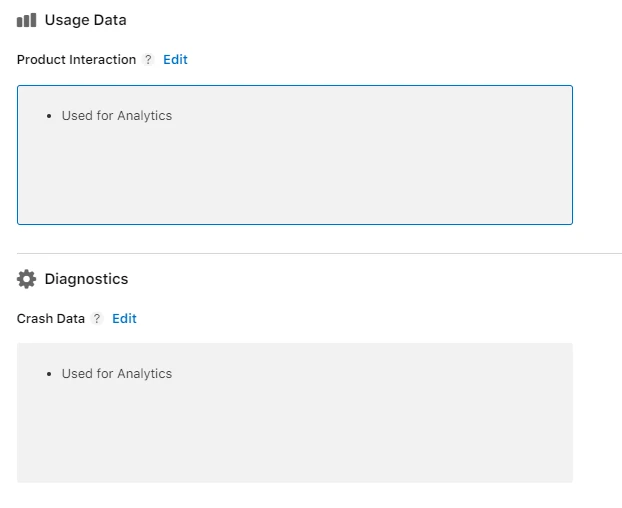
Clique em "Publish" no canto superior direito para salvar suas informações de privacidade.
Concluí todas as etapas deste guiaDepois de concluir todas as etapas deste guia, clique neste botão para que você possa continuar com os próximos guias.

Jan Bunk
Oi, eu sou o Jan! Criei o webtoapp.design em 2019 enquanto estudava ciência da computação na universidade. Muita coisa mudou desde então - não só me formei, como também não sou mais só eu gerenciando o webtoapp.design. Crescemos para uma equipe global, totalmente remota e acumulamos muita experiência em desenvolvimento e publicação de apps. Criamos e publicamos centenas de apps nas lojas de aplicativos, onde foram baixados milhões de vezes.